TV-Einstellungen: Tipps für Gaming der nächsten Generation an PS5 und Xbox Series X|S
Die nächste Konsolengeneration ist da: Ich habe die Xbox Series X hier im Blog bereits getestet und warte aktuell sehnlichst auf die Sony PlayStation 5. Mancher von euch hat sich da eventuell extra einen neuen Fernseher angeschafft, um die neuen Funktionen der Next-Gen-Konsolen zu verwenden. In diesem Artikel möchte ich euch ein paar Tipps dazu geben, wie ihr beim Zocken mehr aus dem Bild eures UHD-TVs herauskitzeln könnte.
Dazu zunächst kurz erklärt: Sowohl die PlayStation 5 als auch die Xbox Series X|S nutzen HDMI 2.1. Leider bleiben ALLM (Auto Low Latency Mode) und VRR (Variable Refresh Rate) zum Start der Xbox Series X|S vorbehalten. An der PS5 soll beide nach einem Update bereitstehen. ALLM sorgt dafür, dass euer TV automatisch in den Gaming-Mode schaltet, wenn die Konsole erkannt wird. VRR wiederum synchronisiert in Spielen die Bildrate der GPU mit jener des TVs. Das vermeidet Nebeneffekte wie Tearing oder Stottern des Bildes.
Mit VRR ist es aktuell so eine Sache – an OLED-TVs gibt es da Probleme mit der Gammakurve sowie Artefakten. Wie stark euch das auffällt, wird aber von euren Bildeinstellungen abhängen. Gehe ich von meinem eigenen LG OLED65E97LA aus, dann überwiegen dennoch die Vorteile von VRR und ich rate euch zur Aktivierung. Bei LGs TVs solltet ihr entsprechend „Instand Game Response“ anknipsen, was ALLM und VRR freischaltet. In der Xbox Series X|S findet ihr die Optionen für ALLM und VRR im Bereich der Einstellungen unter „General“ (Allgemein), dann „TV & Display Options“ sowie dann „Video Modes“ (siehe Screenshot oben).
Solltet ihr dort ALLM und VRR vermissen, dann ist es wahrscheinlich, dass euer TV die beiden Funktionen nicht an Bord hat. Solltet ihr unsicher sein, empfiehlt sich ein Blick ins Datenblatt bzw. auf die jeweilige Produktseite des Fernsehgeräts. ALLM und VRR sind eigentlich Features von HDMI 2.1. Zumindest ALLM wird aber auch von vielen HDMI-2.0-Modellen eingebunden. Seid ihr wiederum sicher, dass euer TV ALLM und VRR beherrscht, es wird euch aber trotzdem nicht angezeigt, dann tauscht erst einmal dass HDMI-Kabel. Im Falle der Xbox Series X|S solltet ihr das beiliegende Exemplar verwenden, da es definitiv zu HDMI 2.1 kompatibel ist.
Für optimales Zocken: Game-Mode aktivieren
Auch wenn euer Fernseher ohne ALLM auskommen muss, bleibt euch der Game-Mode natürlich nicht verschlossen. Ihr solltet ihn dann einfach für eure Konsole in den TV-Einstellungen manuell als Bildmodus wählen. Euch erscheint das Bild aber in anderen Modi besser? Ja, das ist insbesondere an LCD-Modellen sogar sehr wahrscheinlich. Im Game-Mode sinken Input-Lag und die Reaktionszeit. Das kommt jedoch dadurch zustande, dass sich die Bildverarbeitung aus das Mindeste beschränkt. Darunter kann z. B. das Local Dimming leiden.
OLEDs haben dieses Problem in geringerem Maße, da dort ohnehin mit weniger Software-Kniffen gearbeitet wird. Hier leuchten die Pixel beispielsweise selbst, also muss keine Hintergrundbeleuchtung verwaltet werden. Ich persönlich würde deswegen zum Zocken generell eher zu einem OLED als zu einem LCD raten. Angst vorm Einbrennen? In der Tat kann das an einem LCD nicht passieren. Auch an OLEDs ist die Gefahr mittlerweile aber gering, da sehr viele Techniken implementiert sind, um Burn-In zu verhindern. An meinem E9 hatte ich selbst nach mehreren Stunden Zocken bisher noch nicht einmal ein temporäres Nachleuchten.
Doch zurück zum eigentlichen Thema: Unabhängig vom TV-Hersteller solltet ihr zum Spielen den Game-Mode aktivieren. Gerade bei Shootern oder schnellen Jump ’n’ Runs werdet ihr die Unterschiede bei der Eingabeverzögerung definitiv bemerken. Es gibt aber auch weitere Einstellungen, die ihr manuell deaktivieren könnt. Ich muss dazu sagen, dass ich an diesem Punkt von meinem eigenen E9 ausgehe. Diese Settings sind aber etwa an den B9, C9, W9 und auch den 2020er-OLEDs von LG, wie den CX, identisch. Ihr könnt viele meiner Aussagen aber Hersteller-übergreifend übertragen. Es ist jedoch möglich, dass die von mir beschriebenen Settings und Features je nach Anbieter etwas anders heißen.
Diese Features solltet ihr am TV an- bzw. ausschalten
Um euch ins Boot zu holen: Zu den detaillierten Bildeinstellungen gelangt ihr, indem ihr zunächst die Zahnrad-Taste auf der Fernbedienung drückt. Anschließend wählt ihr „Alle Einstellungen“. Über den Punkt „Zusätzliche Einstellungen“, gelangt ihr nun zu den Optionen für HDMI UHD Deep Colour und Instant Game Respose. Alle weiteren, wichtigen Optionen findet ihr hingegen unter „Einstellungen für den Bildmodus“. Dort sind zwei Unterkategorien besonders wichtig: „Experteneinstellungen“ sowie „Bildoptionen“. Dort findet ihr alles, was ich im Folgenden erkläre.
Den Energiesparmodus solltet ihr als Erstes ausknipsen. Das mag Klimaschützer nun die Augenbrauen hochziehen lassen, hat aber gute Gründe. So ändert der TV beim aktivierten Energiesparen je nach Umgebungslicht eure Kontrast- und Helligkeitseinstellungen. Der eine mag das Bild aber tendenziell einen Tick dunkler, der andere etwas heller. Da ist es besser, wenn der TV nicht nachträglich eingreift. Das zerschießt das anvisierte Ergebnis. Aktiviert sein sollte wiederum an einem LG-OLED Ultra HD Deep Colour, denn nur dann stehen euch alle notwendigen Features von HDMI 2.1 zur Verfügung.
Viele der Optionen sind im Game-Mode bei LG ohnehin deaktiviert, solltet ihr aber aus bestimmten Gründen in einem anderen Modus zocken, bietet es sich dennoch an für das Spielen folgende Funktionen abzuschalten:
- Rauschunterdrückung – Aus
- MPEG-Rauschunterdrückung – Aus
- Glatte Abstufung – Aus
- Echtes Kino – Aus
- Automatische Helligkeitsregelung aus
Die ersten beiden Punkte sollten auch bei der Filmwiedergabe aus sein, da sie neben Filmkorn und digitalem Rauschen auch Details glattbügeln. Die „Glatte Abstufung“ soll bei unsauberen Farbverläufen aushelfen und kann auf niedrigen Stufen sogar etwas bringen. Bei gutem Ausgangsmaterial ist sie aber nicht notwendig. „Echtes Kino“ ist, wie der Name schon sagt, nur für die Filmwiedergabe bzw. speziell die korrekte Wiedergabe von 24p-Material sinnvoll. Die automatische Helligkeitsregelung solltet ihr generell abschalten, da sie dynamisch ins Bild eingreift und suboptimal ist, wenn ihr eine einheitliche Erfahrung wünscht.
Super Resolution sollte ebenfalls deaktiviert sein, denn damit ist im Wesentlichen Upscaling gemeint, das beim Gaming an den Next-Generation-Konsolen nicht benötigt wird. Den Farbumfang könnt ihr auf Automatisch belassen und den dynamischen Kontrast solltet ihr ebenfalls ausschalten. Er greift in die HDR-Wiedergabe ein und versucht dynamische Anpassungen für ein besseres Bild vorzunehmen. Meiner Erfahrung nach führt das aber zu einer falschen und oft überstrahlten HDR-Darstellung.
Damit sind im Grunde schon die wichtigsten Einstellungen abgehakt. Für Besitzer anderer TV-Marken etwas allgemeiner: Ihr solltet jede Form der Zwischenbildberechnung und Filter deaktivieren und automatische Kontrast- und Helligkeitsregelungen ebenfalls ausknipsen. Bei Farben, Schärfe und Helligkeit: Da kann man einen TV kalibrieren und nach einem möglichst natürlichen Bild streben, oder sich dem eigenen Geschmack hingeben. Ich selbst stehe da auf der Seite derjenigen, die ein Bild wünschen, das möglichst neutral bzw. nahe am Originalmaterial liegt. Aber für das Zocken ist es irrelevant, ob ihr euch da einen eigenen Instagram-Filter bastelt oder den TV professionell kalibrieren lasst, sage ich überspitzt.
Gammawert? Ihr könnt jenen ruhig bei dem Standard von 2.2 belassen. Das ist auch die Standardeinstellung für HDR. Warum er bei mir auf 2.4 steht? 2.4 ist für dunkle Räume besser geeignet. Und meistens spiele ich abends. Vielen von euch dürfte das Bild dann aber zu dunkel sein. Ich habe beispielsweise sogar das OLED-Licht für den SDR-Betrieb auf „0“ gesetzt.
Fazit
Ihr könnt übrigens an LGs OLEDs viele Einstellungen auf dem Standard belassen, da die TVs ab Werk schon sehr gut eingestellt sind. Die Werte für die Farben und den Weißabgleich etwa, solltet ihr ohne Kalibrierung am besten auf dem Standard belassen. Allerdings habe ich selbst etwa in der Farbverwaltung die Farbtemperatur im Game-Mode auf „Warm 2“ gestellt, da das Bild sonst sehr kühl wirkt. Auch das ist aber eher eine Geschmacksfrage und beeinflusst euer Spielerlebnis nicht generell.
Wie ihr seht, müsst ihr euch im Grunde gar nicht durch etliche Menüs wühlen, sondern nur einige, wenige Punkte beachten. Habt ihr etwa Instant Game Response (ALLM / VRR), den Game Mode und UHD Deep Colour aktiviert, seid ihr schon auf der sicheren Seite.
Transparenz: In diesem Artikel sind Partnerlinks enthalten. Durch einen Klick darauf gelangt ihr direkt zum Anbieter. Solltet ihr euch dort für einen Kauf entscheiden, erhalten wir eine kleine Provision. Für euch ändert sich am Preis nichts. Partnerlinks haben keinerlei Einfluss auf unsere Berichterstattung.

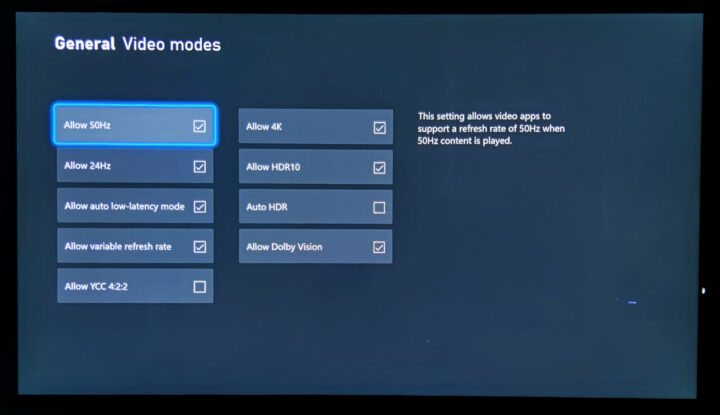
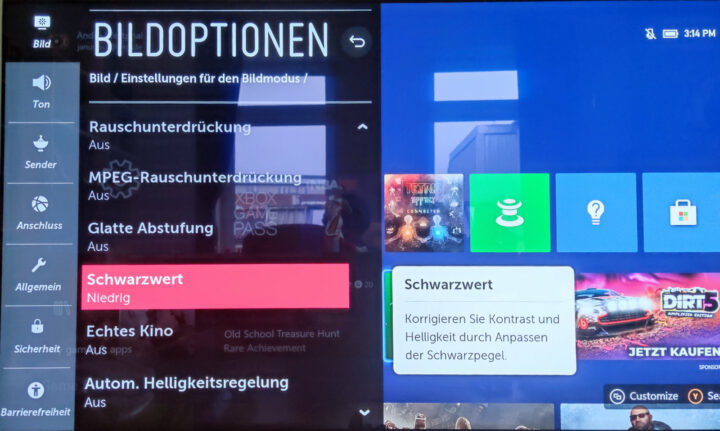
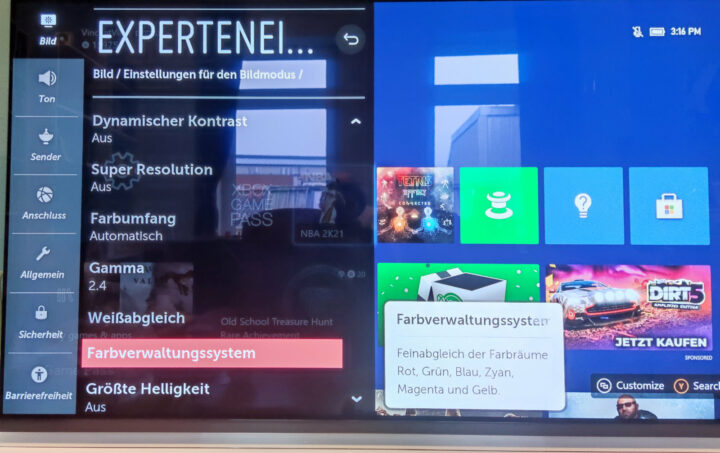


![LG OLED55B59LA TV 55 Zoll (139 cm) 4K OLED AI TV (α8 Gen2 4K AI Prozessor, webOS 25, 120Hz) [Modelljahr 2025]](https://m.media-amazon.com/images/I/41kC9n30uVL._SL160_.jpg)
![LG OLED65B59LA TV 65 Zoll (165 cm) 4K OLED AI TV (α8 Gen2 4K AI Prozessor, webOS 25, 120Hz) [Modelljahr 2025]](https://m.media-amazon.com/images/I/41E6neB71VL._SL160_.jpg)

Top, danke!
Schöner Artikel 🙂
Beim Gamma habe ich gestern auf BT.1886 umgestellt, welches in vielen Fällen der Einstellung auf 2.4 gleicht.
Zumindest abends bei dem recht dunklen Spiel „Little Nightmares“ gefiel es mir so besser.
Sorry aber der Artikel ist zu LG-lastig, alleine dazu noch die Amazon Werbung mit nur LG TVs darunter. Ich für meinen Teil würde nie wieder einen LG kaufen, die mögen bei Release top sein, aber sobald man auch ein Update oder Service angewiesen ist leider null Chance.
Hatte zwei LGs bisher, beide absoluter Müll nach 2 Jahren, Fehler in den Programmlisten, Abstürze usw.
Dann definitiv Samsung oder Sony.
Mimimi…André hat nun mal einen LG und kann somit seine Erfahrungen teilen! Wo ist also dein Problem? Für mich, der auch eine LG OLED besitzt und demnächst eine der beiden neuen Konsolen kaufen wird, ein lesenswerter Artikel.
Deine schlechten Erfahrungen mit LG kann ich übrigens mit meinem letzten Samsung und einem Android Sony aus 2016 teilen. Und nun?
@NieWiederLG hat wohl vergessen, dass das hier ein Blog ist, hier ist eigene Meinung normal und teilweise erwünscht. ^^
Mimimimi da ist mal etwas kaputt gegangen, alles von LG ist total doof 🙁
Ich hab ja im Artikel angemerkt, dass ich nunmal von meinem eigenen Gerät (das ich wie jeder andere von meinem eigenen Geld gekauft habe) ausgehen muss. Ich kann schlecht konkret die Menüführung bei Samsung, Sony, TCL und Co. beschreiben und die einzelnen Punkte nennen, wenn mir die Geräte nicht vorliegen – dann verwirre ich womöglich nur Leute.
Dann gebe ich lieber klar an, dass ich nunmal einen LG besitze und wie es sich da verhält – vieles lässt sich dann ja auch andere Hersteller übertragen – etwa das Abschalten der Filter oder das generelle Aktivieren des Game-Modes – sei es nun manuell oder durch ALLM.
Kalibrierte Settings speziell für LG OLED 4K TVs ab 2017 in Kombination mit Xbox One, Series X|S, PS4 und PS5 für SD, HDR und DV Content gibt es hier: https://www.reddit.com/r/xboxone/comments/jpr19d/lg_20172020_oleds_ultimate_calibrated_settings/
Der Reddit User aktualisiert die Settings mittlerweile schon seit 3 Jahren, je nach Gerätefirmware und gibt Hinweise zu HDR und Papierweiss Einstellungen für diverse Spiele.
DANKE
Kalibirierte Settings anderer Nutzer sollte man aber nie übernehmen – eine Kalibration muss immer individuell durchgeführt werden. Wenn du z. B. die Farb- und Luminanzeinstellungen eines anderen TVs 1:1 übernimmst, der dadurch ein neutrales Bild hat, kann das bei dir für einen Rot-, Blau- oder Gelbstich sorgen. Da ist jedes Gerät minimal anders. Wobei der Thread sich darauf glücklicherweise nicht bezieht, das soll aber ein wichtiger Hinweis von mir sein.
Auch beachten: Der Threadersteller bezieht sich mit der Einstellung der OLED-Brightness auf 2017er-OLEDs. LG hat aber zwischendurch die Settings jedoch geändert. Auch würde ich davon abraten „Dynamic Tone Mapping“ zu aktivieren, weil das zu Detailverlust in hellen Bildbereichen führt.
Alles richtig. Der Threadersteller weißt auch darauf hin, dass das 1:1 übernehmen von Settings nicht immer optimal ist aber unter den vielen Einstellungsmöglichkeiten ist es für viele unwissende User eine sehr gute Orientierung. Ich in meinem Fall, habe an den Settings kleine Änderungen vorgenommen, die mehr meinem persönlichen Geschmack entsprechend.
Unter den Settings in dem Thread wird aber auch noch auf die Veränderungen der 2018-2020 Modelle hingewiesen und wie man etwaige Einstellungen anpassen sollte.
Ja, der Thread ist auch definitiv sehr gut – nur die detaillierten Farb- / Luminanz- und Weißpunkteinstellungen muss man eben echt je nach Gerät individuell machen – sagt der Threadersteller ja auch selbst. Da würde ich von abraten die zu übernehmen. Die anderen Hinweise da kann ich größtenteils auch unterschreiben :-).
Erst mal alle Bildverschlimmbesserungen aus, dann sieht man auch was das Panel kann. Danach kann man dann das eine oder andere “Feature“ hinzuschalten uns schauen ob man damit leben kann. Ich kann nur TV’s empfehlen die 100Hz nativ darstellen können alles andere ist heute nicht mehr zeitgemäß (Achtung alle Hersteller tricksen da gerne). Auch der Gamemode ist bei jeden Hersteller anders, von Klickibunti bis kühl wie die Arktis ist alles dabei. Zur Zeit habe ich einen Q-LED von Samsung und da musste ich den Gamemode auch noch bearbeiten (war einfach zu bunt). Beim Vorgänger, einen Philips, war es z. B. sehr kühl voreingestellt. Einen TV mit 50Hz nativ würde ich heute nicht mehr kaufen. Auch beim Weißabgleich, schöner Tipp aber man sollte schon wissen was man da macht. Bei Problemen mit der Einstellung kann ich immer das HiFi-Forum empfehlen, da sind genug Cracks die einen weiterhelfen….
Kann jemand einen TV empfehlen, der wirklich HDMI 2.1 unterstützt? Möchte gerne >75“ und gerne bis max. 2500€ ausgeben.
Muss kein OLED sein. Würde nur gerne was Vernünftiges kaufen wenn ich mal wieder in ein neues Setup investieren.
Hatte bisher den Sony 85XH90 im Blick, aber die haben wohl das Update für HDMI 2.1 versaut…
LG 77CX
Nun ja, mit ca. 5000€ leicht über dem Budget.
Hallo
Vielen Dank für den Artikel. Wie kann ich meinen PC-Monitor optimal einstellen? Ich habe den Benq EW3270U. Meine Wohnung ist nicht groß. Ich bekomme keinen Fernseher unter.
Vielen Dank und viele Grüße
Hallo,
danke erst einmal für diesen ausführlichen Blog Eintrag. Kannst du vielleicht noch was zum 4k / 120 fps mit dem LG OLED E9 sagen? Funktioniert das ohne Probleme? Muss man hierzu etwas noch am TV einstellen?
Hi,
erstmals vielen Dank für den Beitrag.
!!! Ich habe leider ein Problem bin ratlos und bitte um Hilfe !!! 🙂
Ich habe einen LG OLEDC9 und spiele mit der Ps5 drauf.
Nach langer Suche ist mir aufgefallen, wenn ich HDMI Ultra HD Deep Colour und den Instant Game Response aktiviere, habe ich Probleme bei dem Ton. Um es genauer zu sagen als Beispiel höre ich bei FIFA keinen Kommentator oder bei anderen Spielen bei Spielsequenzen die Gespräche nicht.
Spiele ich mit meinem Headset und nicht über den TV Lautsprecher funktioniert der Ton wie gewöhnlich.
Sobald ich also Deep Colour und Instant Game Response ausschalte, funktioniert mein Ton über dem TV ganz normal.
Mein HDR Bild Modus: Spiel (Benutzer)
Klangmodus: Standart
Audioausgabe: Interner Tv-Lautsprecher
Ich verwende ein 2.1 HDMI Kabel welches ich auch schon gegen ein anderes getauscht habe.
Die Software sind auf der Ps5 und dem C9 auf dem aktuellsten Stand.
Habt ihr vielleicht damit Erfahrungen gemacht oder kann mir damit helfen ?
Ich wäre euch sehr dankbar.
Lg Dustin
Servus sehr guter Blog, vor allem nicht zu technisch geschrieben :). Gibt es bei den LG OLED einen „nur Tonmodus“ wo man das Bild wegschalten kann wenn man länger nur Musik hört? Ich hab bei den Einstellungen nichts gefunden bin aber wo schon Mal drüber „gestolpert“. danke für die Hilfe.
Betrifft zwar die Xbox One X im Zusammenhang mit dem LG OLED C97 55“ und dort habe ich das Problem, dass der TV gar nicht erkannt wird, also nicht mal 4K möglich. Das Problem ist aber komischerweise nur sporadisch. Hat da jemand eine Idee? Ist das mit der Series X auch so?